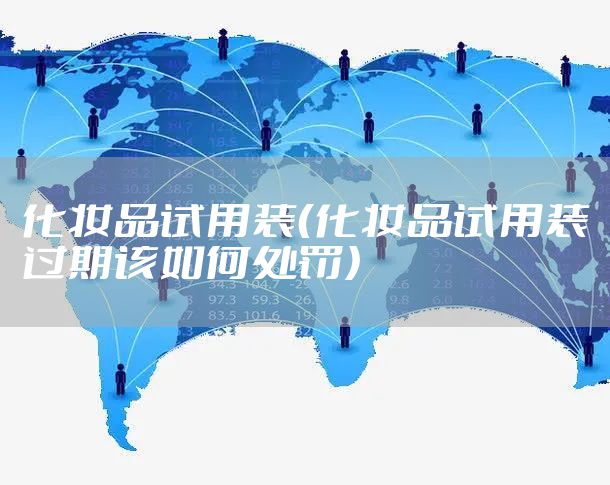如何借助Excel中的Vlookup函数进行批量数字调整,以便快速处理大量有变动的数据,比如批量调整工资表。如果现在有一张清单,其中只列出了要调整工资人员的名单和具体调资金额,要求必须按清单从工资表中查找相应的人员记录逐一修改工资。如果按一般方法逐一查找修改,这几十个人逐一改下来可不轻松。其实借用一下Excel中的Vlookup函数,几秒钟就可以轻松搞定了。

新建调资记录表
先用Excel 2007打开保存人员工资记录的工资表工作表。新建一个工作表,双击工作表标签把它重命名为调资清单。在A、B列分别输入调资人员的姓名和调资额,加薪的为正数被减薪的则用负数表示。如果你拿到的是调资清单表格的电脑文档就更简单了,可以直接复制过来使用。
在工资表显示调资额
切换到工资表工作表,在原表右侧增加一列(M列),在M4单元格输入公式=IFERROR(VLOOKUP(B8,调资清单!A:B,2,FALSE),0),然后选中M4双击其右下角的黑色小方块(填充柄)把公式向下复制填充到M列各单元格中。
现在调资清单中出现的人员,其M列单元格会显示该人员要调整的工资金额,不需要调资的人员则显示0。公式中用VLOOKUP函数按姓名从调资清单工作表中查找并返回调资额,FALSE表示精确匹配。当找不到返回#N/A错误时,IFERROR函数就会让它显示成0。
快速完成批量调整
OK,现在简单了,在工资表工作表中选中调资额所在的M列进行复制,再选中要调整的原工资额所在的D列,右击选择选择性粘贴。在弹出的选择性粘贴窗口中,单击选中粘贴下的数值单选项和运算下的加单选项,单击确定按钮进行粘贴,马上可以看到D列的工资额已经按调资清单中的调资额完成相应增减。
注意事项
选择性粘贴的计算功能只对数字有效,对于标题中的文本则不会有任何影响,所以可以直接选中整列进行复制粘贴。注意必须同时选中数值单选项,否则粘贴后D列单元格格式会变成与M列一样没有边框、字体等格式。
完成调资后不要删除M列内容,你可以右击M列选择隐藏或通过指定打印区域的方法让M列不被打印出来。下次调资时,你只要按新的调资清单修改好调资清单中的调资记录,再重复一下选中M列、复制、选择性粘贴加到D列即可快速完成调资。
本文地址:百科生活频道 https://www.neebe.cn/live/904404.html,易企推百科一个免费的知识分享平台,本站部分文章来网络分享,本着互联网分享的精神,如有涉及到您的权益,请联系我们删除,谢谢!



 相关阅读
相关阅读